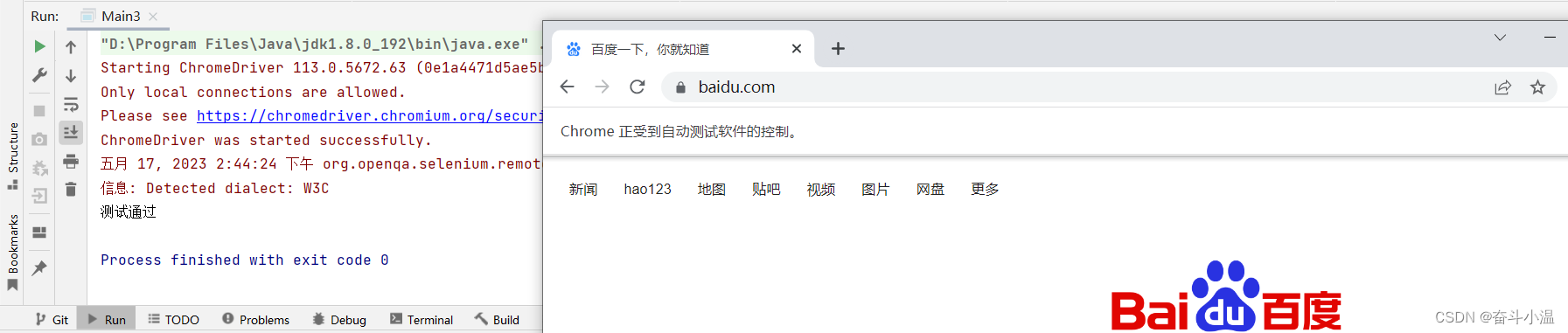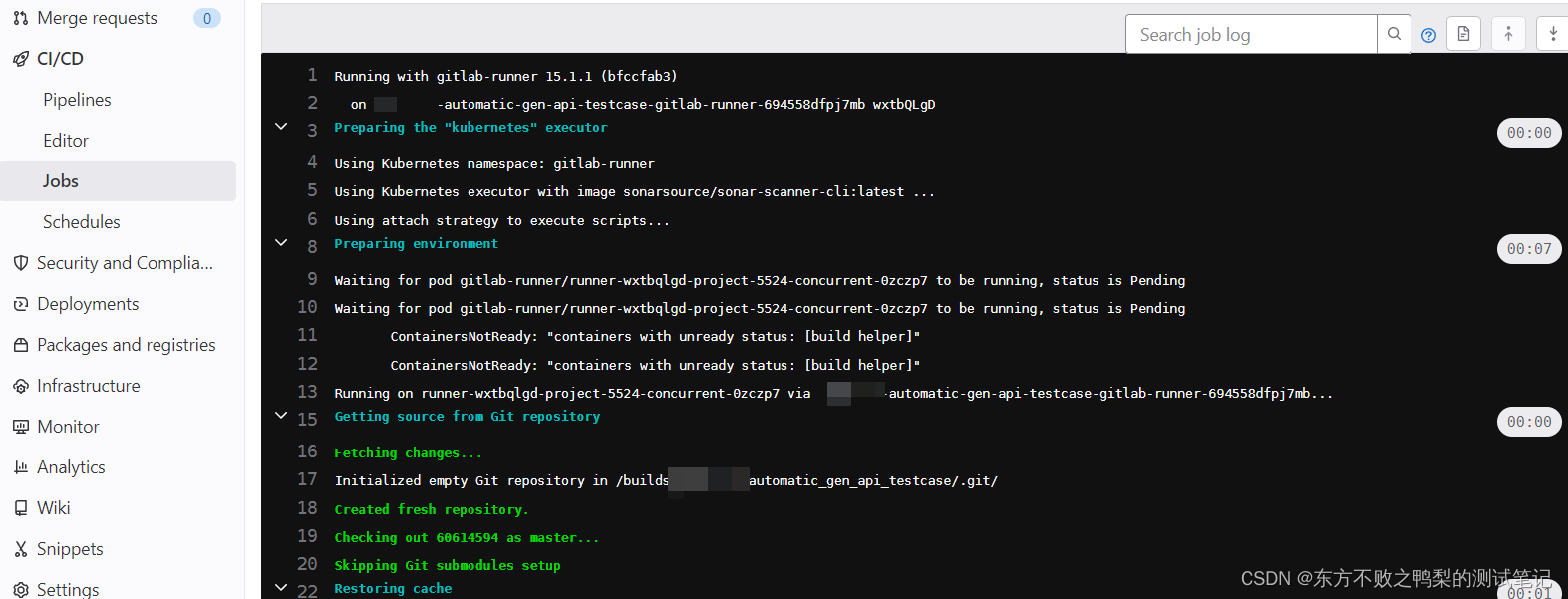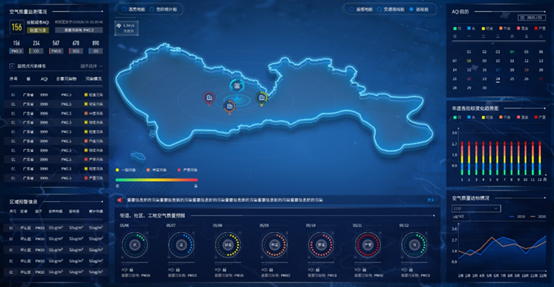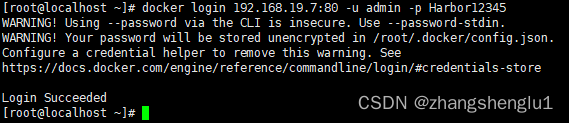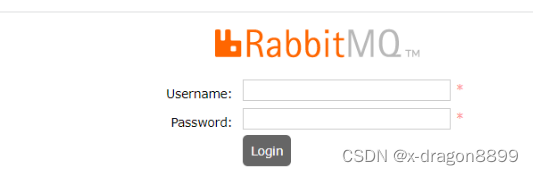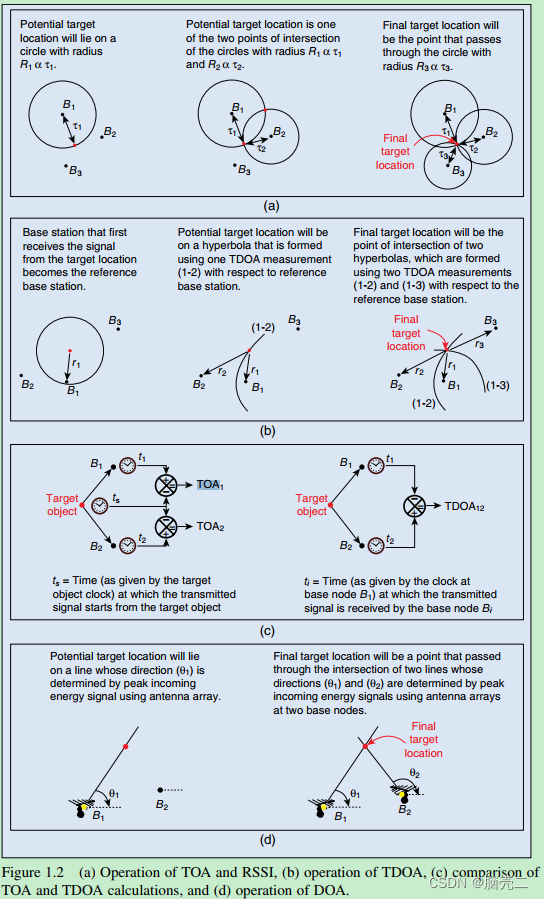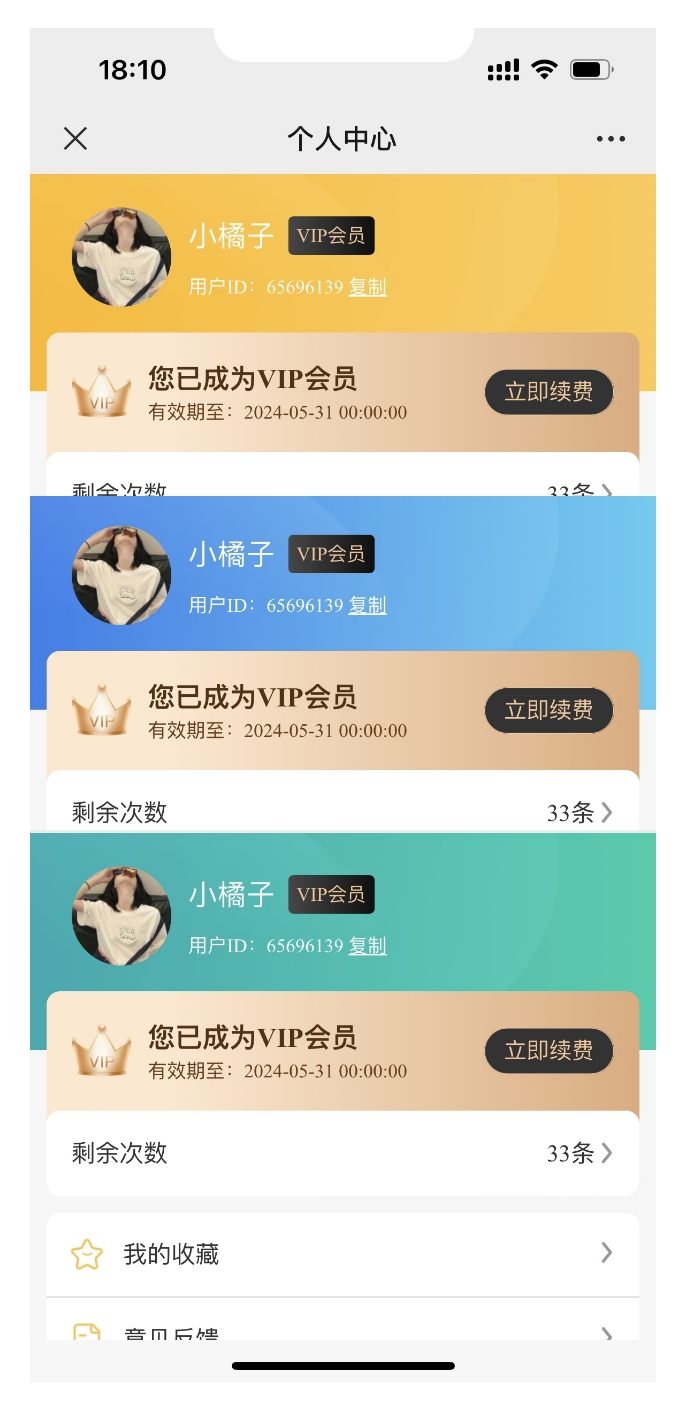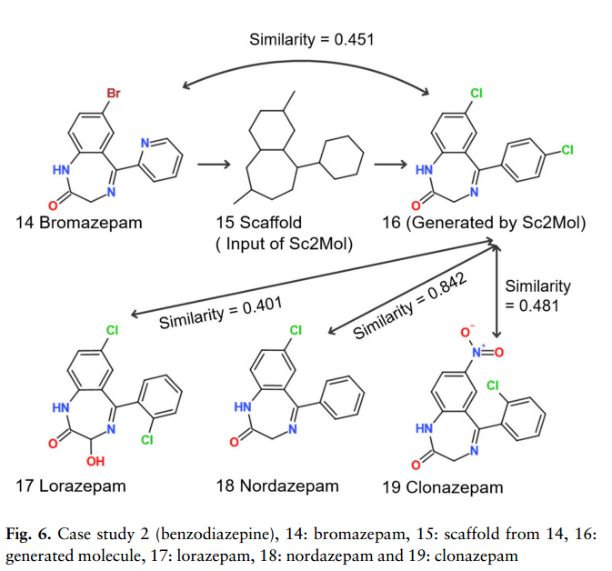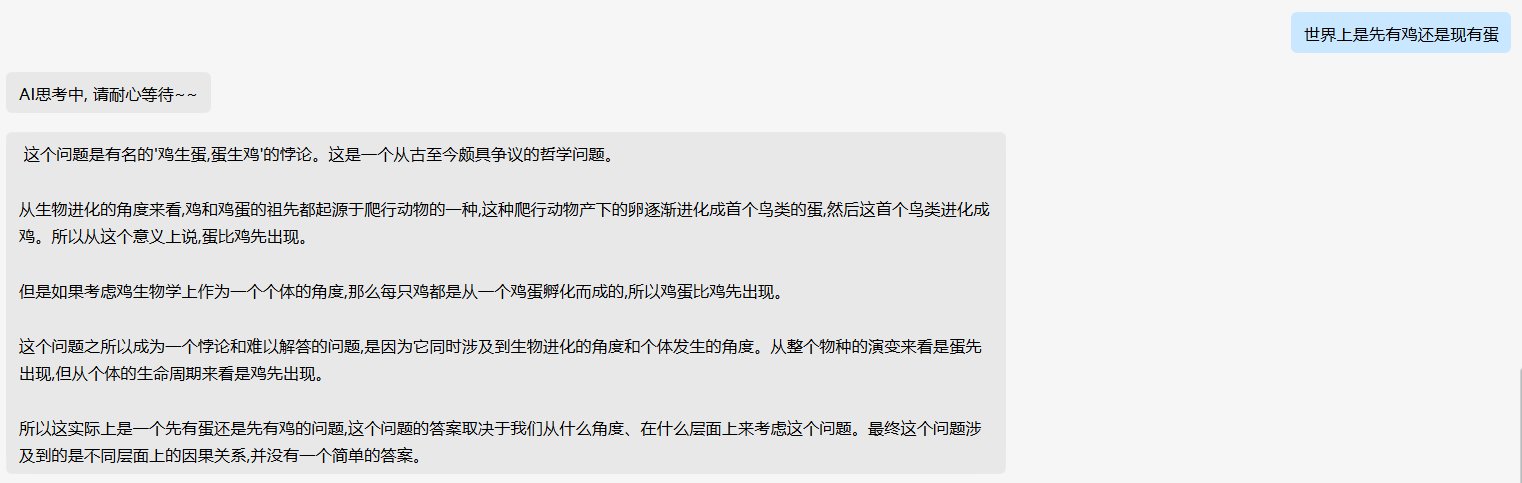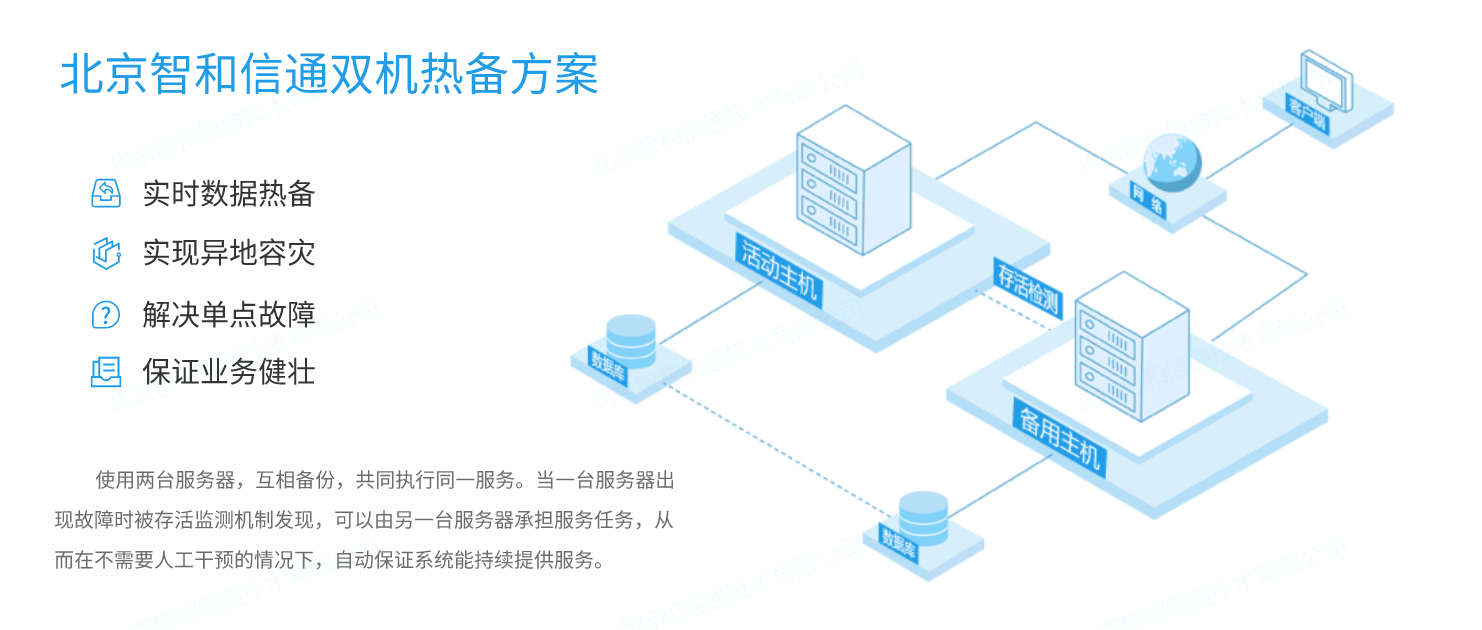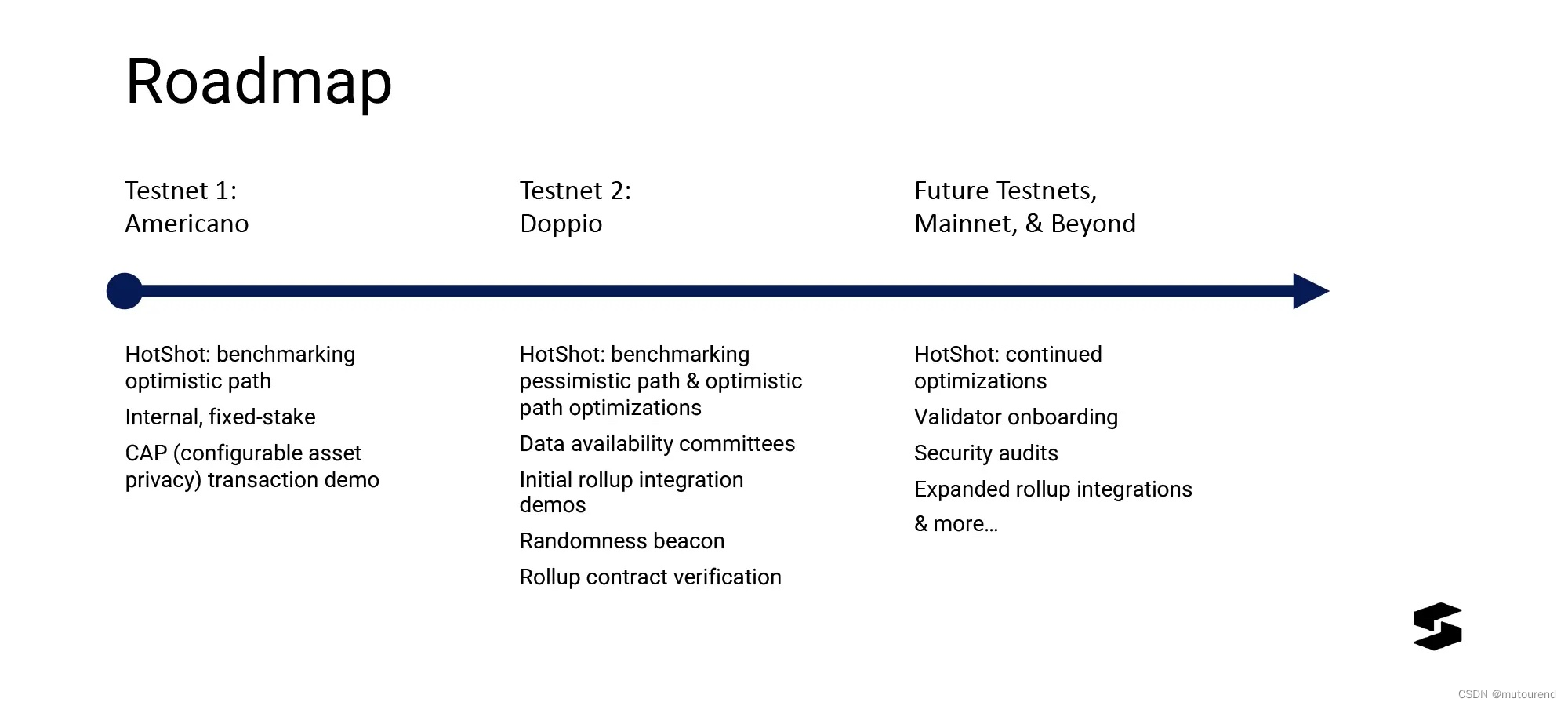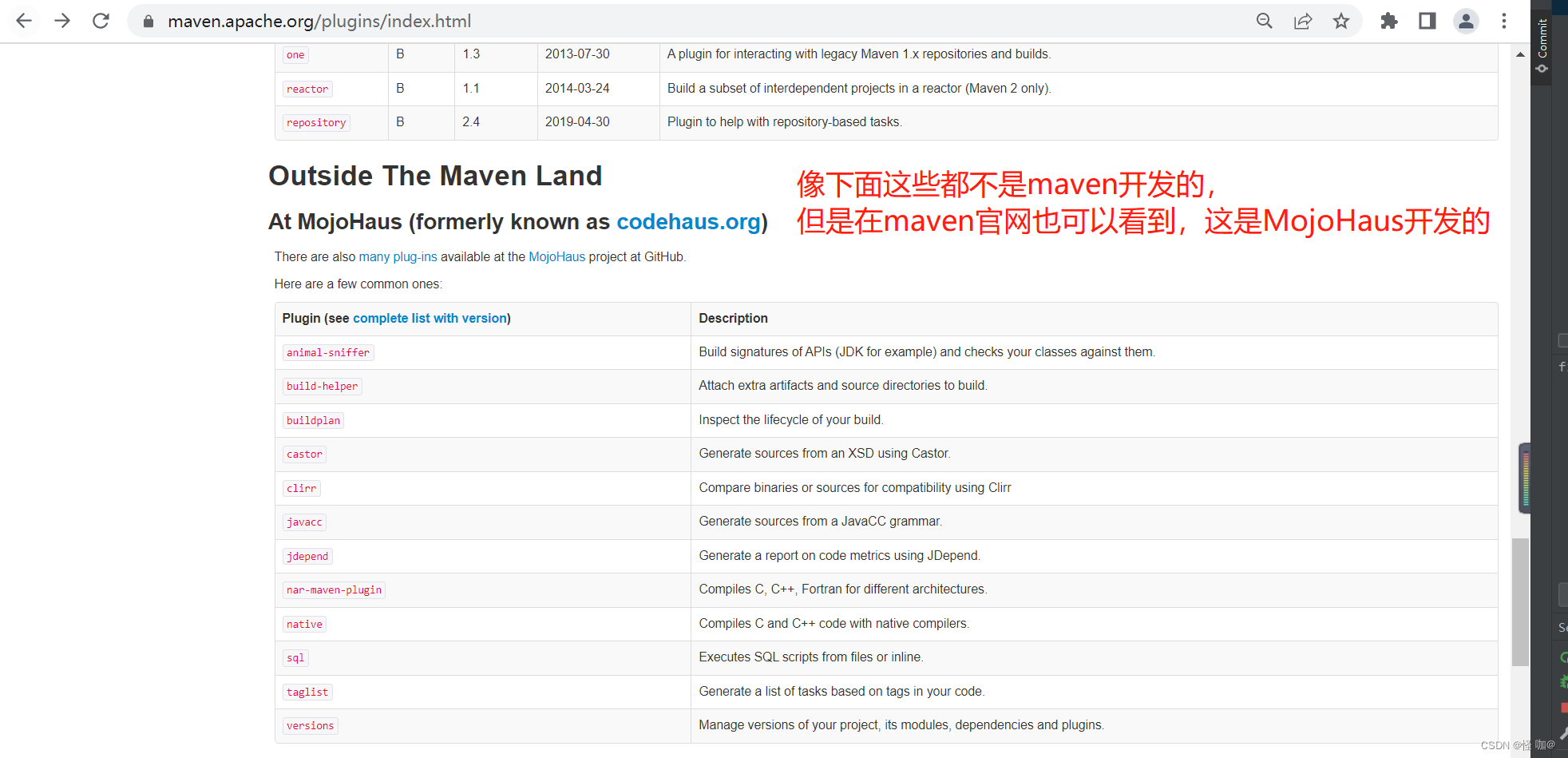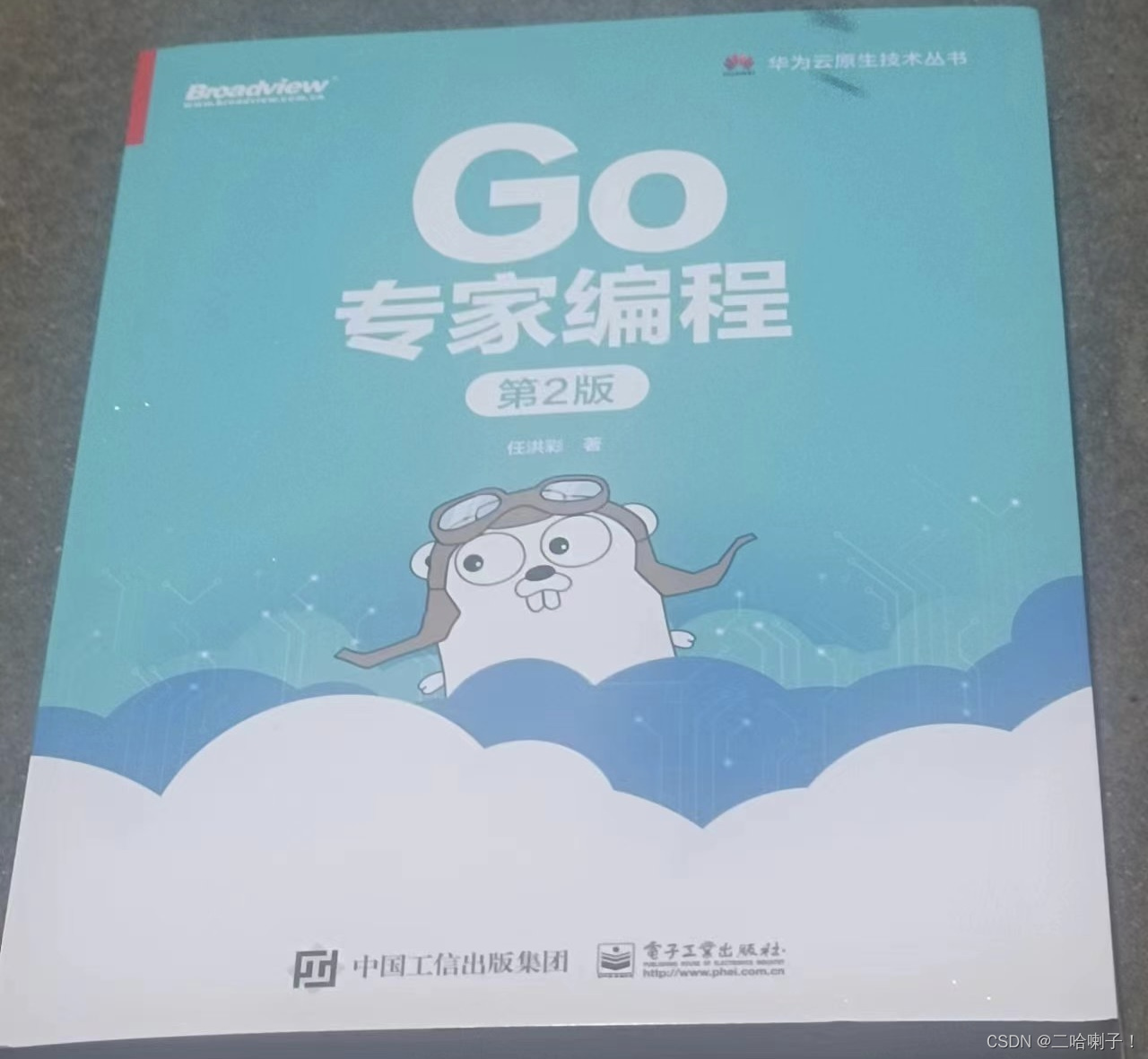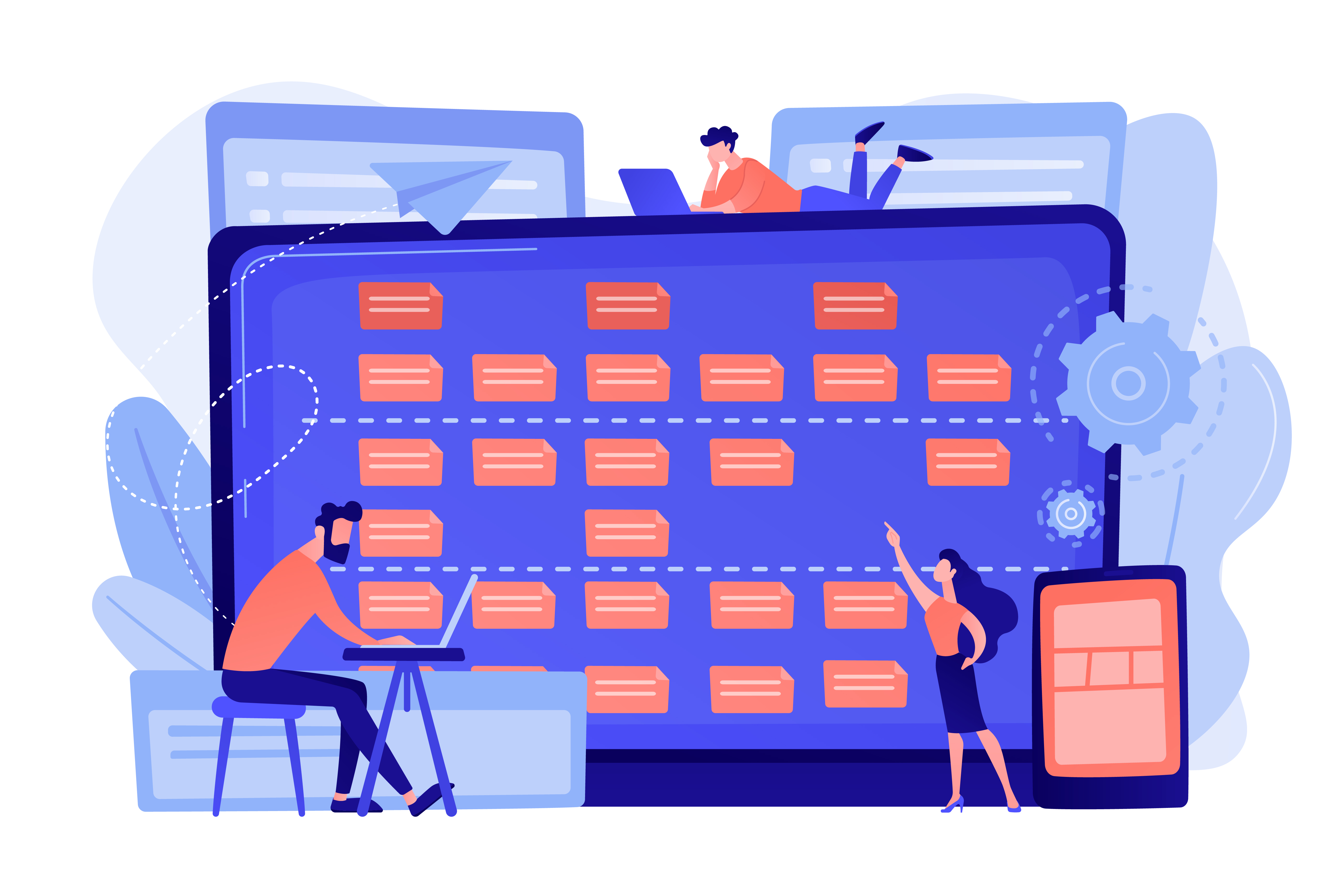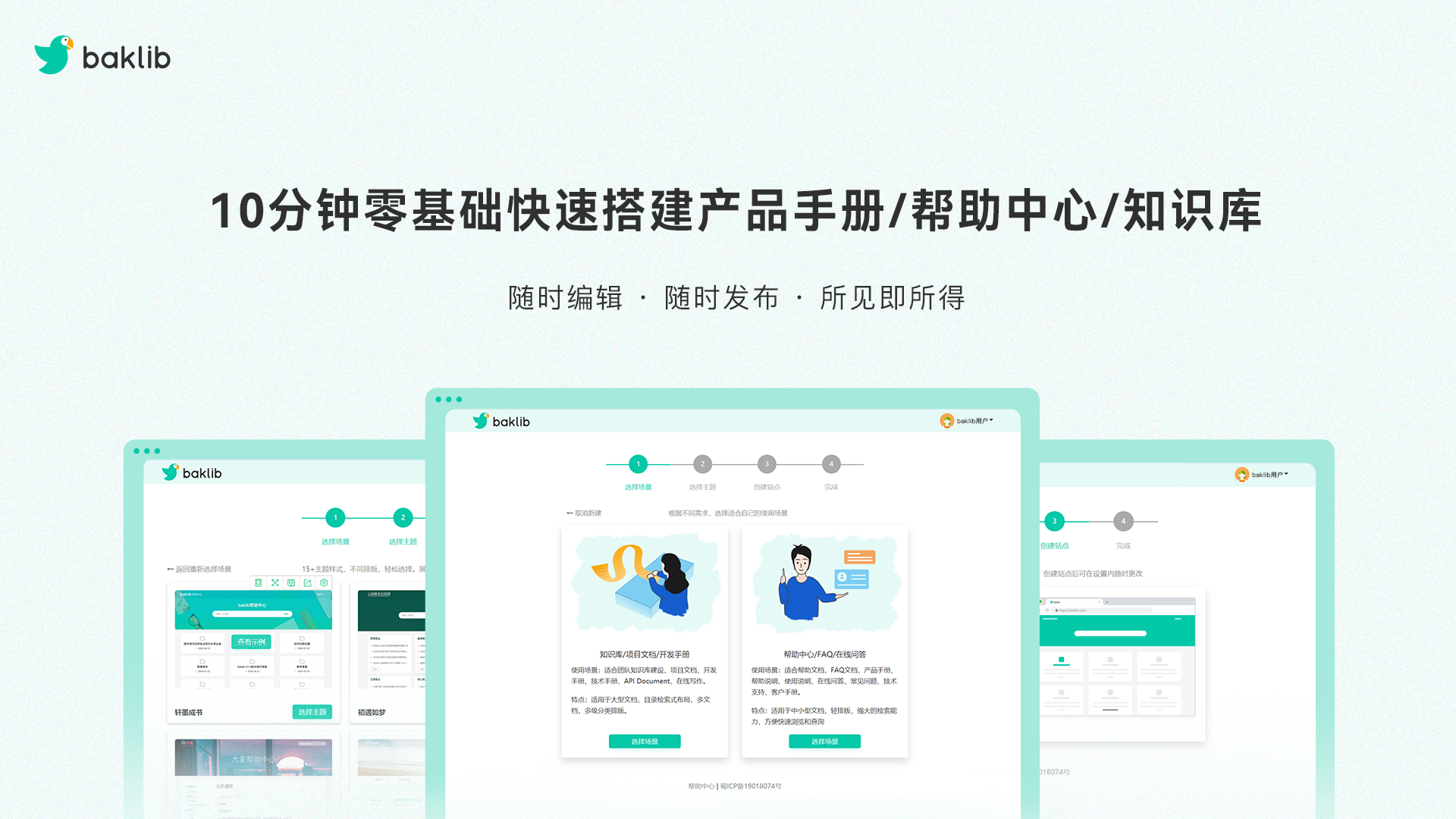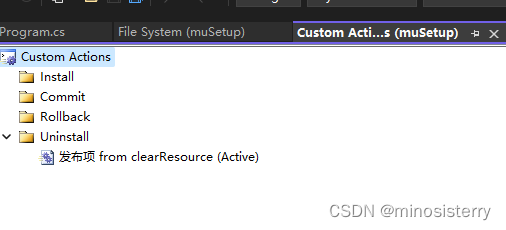视频flv怎么转换成mp4格式?关于视频格式转换这个问题,小编发现,就算不是从事视频编辑的朋友也有可能经常会遇到这种转换操作,为什么会这样呢?原因主要是因为视频格式的种类真的非常多,多到我们数不清,不同的软件或者视频网站下载下来的视频格式都是不同的,光小编一个人知道的视频格式就多达二三十种,其中绝大部分属于兼容性非常差的不常用格式,而常用的视频格式只有一种,那就是mp4,并且mp4视频的可以兼容任何设备和播放软件。所以当大家下载到不常用的视频格式时,都会主动的将它转换成mp4.
这不,昨天就有一个小伙伴向我反映自己下载的flv格式视频无法播放,问我有什么办法,告诉他直接将flv转换成mp4就可以了,不过似乎他也并不知道如何转换视频格式,所以我还特地介绍了几种转换方法,今天小编就将这几种flv转换成mp4的方法分享出来,帮助同样有需要的小伙伴。
方法一,使用“优速视频处理大师”进行格式转换
使用这个视频软件进行转换的优点主要有以下几个:转换的速度快,效率高;属于无损转换,转换后的mp4清晰度好;另外此软件还支持批量转换。
步骤1,首先我们要做的是在电脑上将“优速视频处理大师”这个软件安装好,打开之后我们在功能列表中选择【格式转换】功能,这里支持二十多种格式的转换,如果你有其它格式需要转换成mp4,也可以用这个办法。
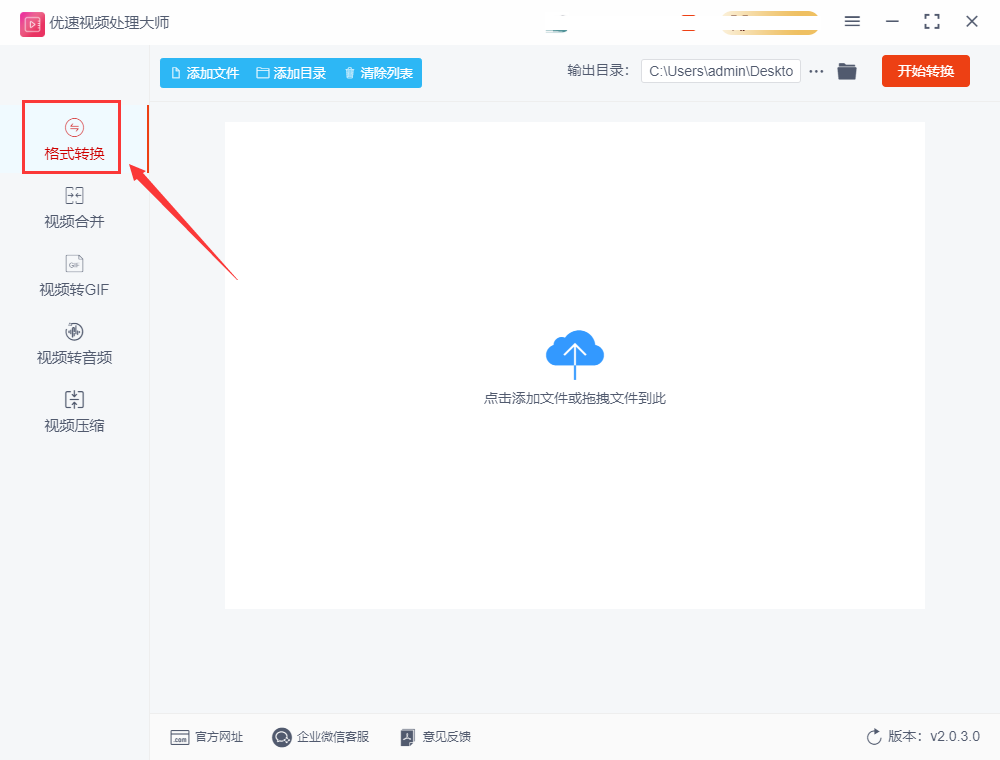
步骤2,将准备好的flv视频添加到软件中,可以点击【添加文件】按钮进行添加,也可以直接将flv视频拖到软件中进行添加,两种方法更加的方便。

步骤3,我们在软件右侧可以看到,默认的转换格式就是“mp4”,所以不需要修改和调整。我们直接点击右上角红色按钮,就可以启动视频格式的转换成程序了
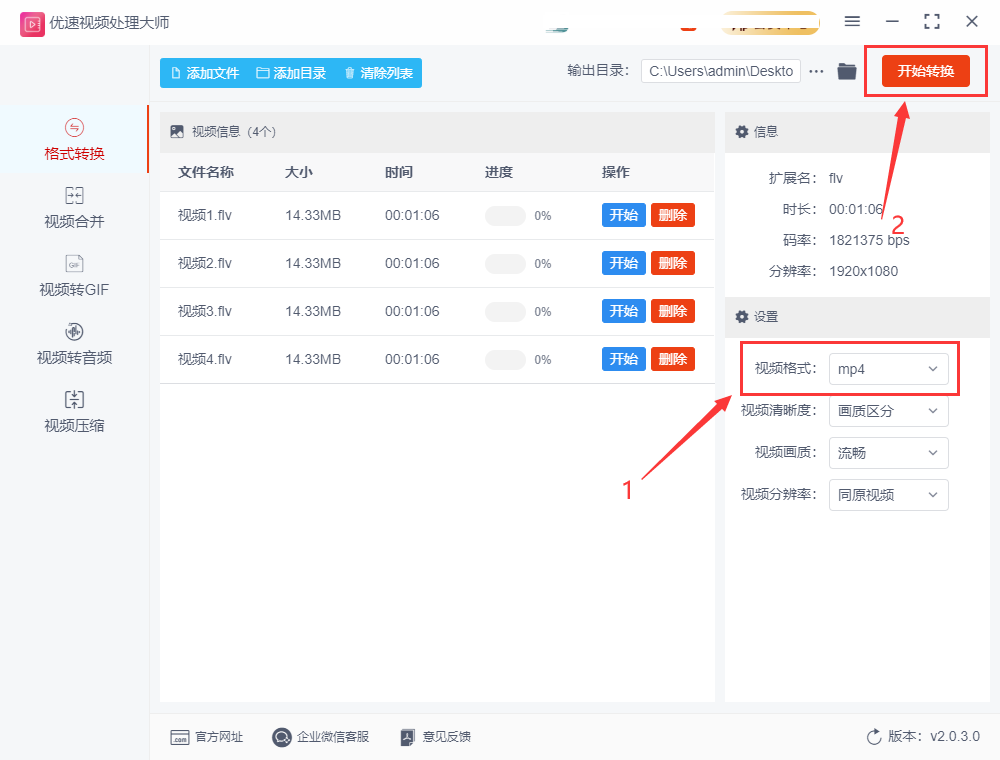
步骤4,视频格式转换需要我们耐心等待,等到转换结束后软件会自动打开输出文件夹,这样我们立即查看到转换成的mp4视频了。
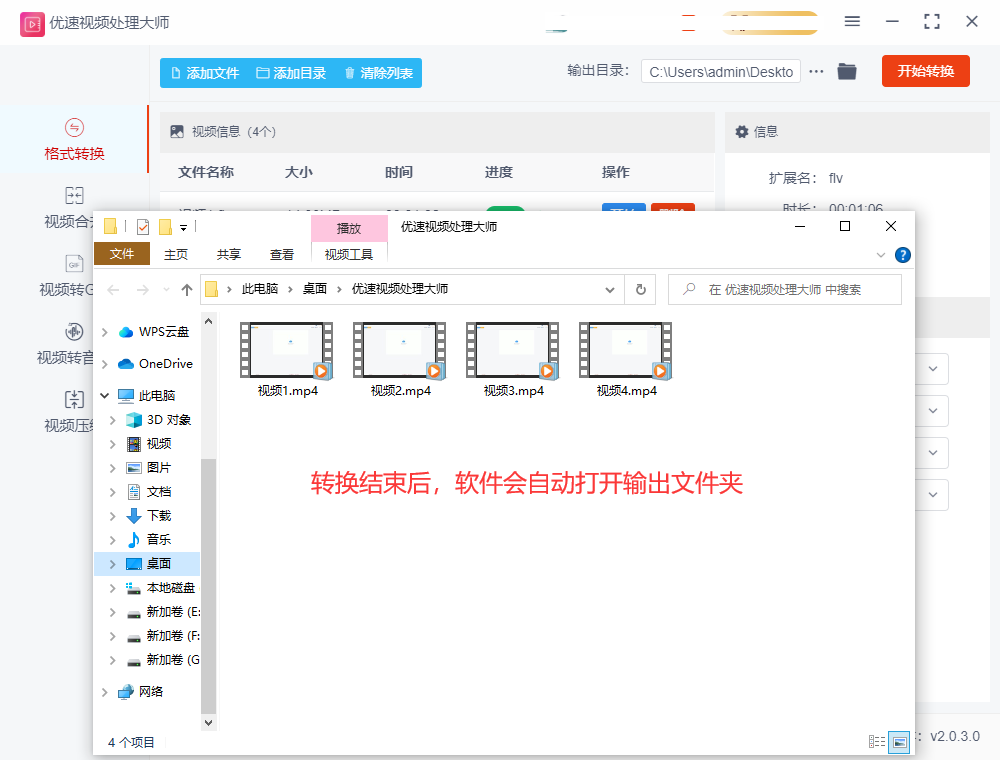
步骤5,从最后的结果我们不难看出,上传到软件中的几个flv视频已经全部转变成了mp4格式。
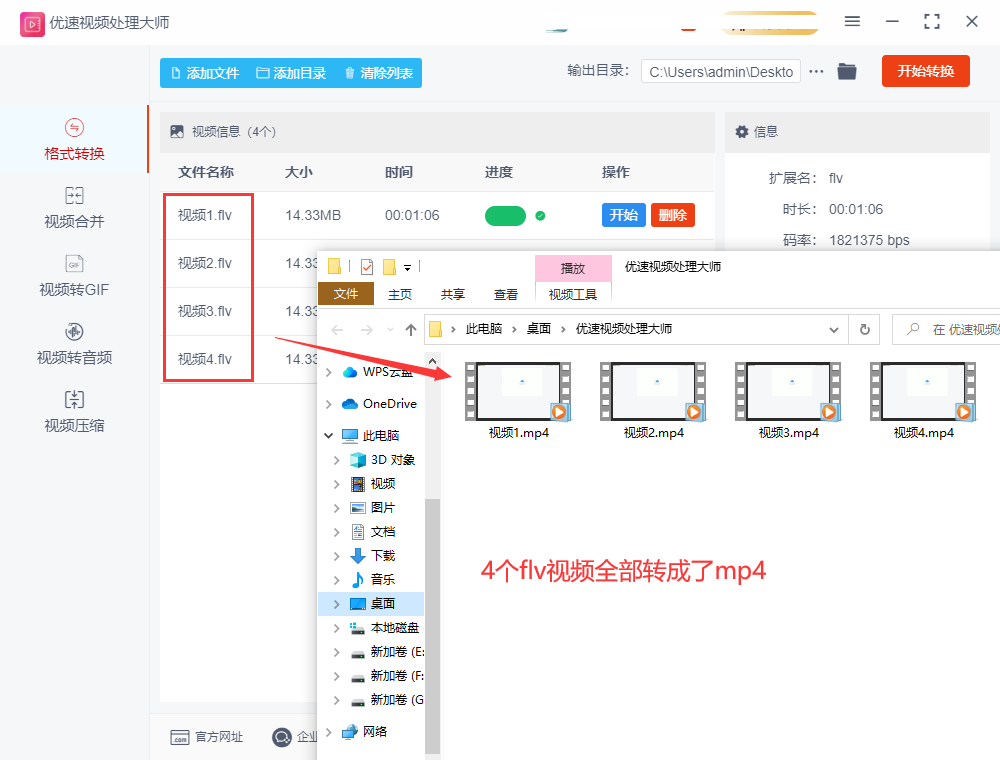
方法二,使用云朵办公软件进行转换
第1步,打开电脑后将云朵办公软件安装好,然后打开软件使用,在左边找到“视频处理”选项,然后在右边点击“视频格式转换”功能进入下一步。

第2步,随后会跳转到操纵界面,点击操作界面上的“添加文件”蓝色按钮,将需要转换的flv视频上传到软件中,此处支持批量转换操作。
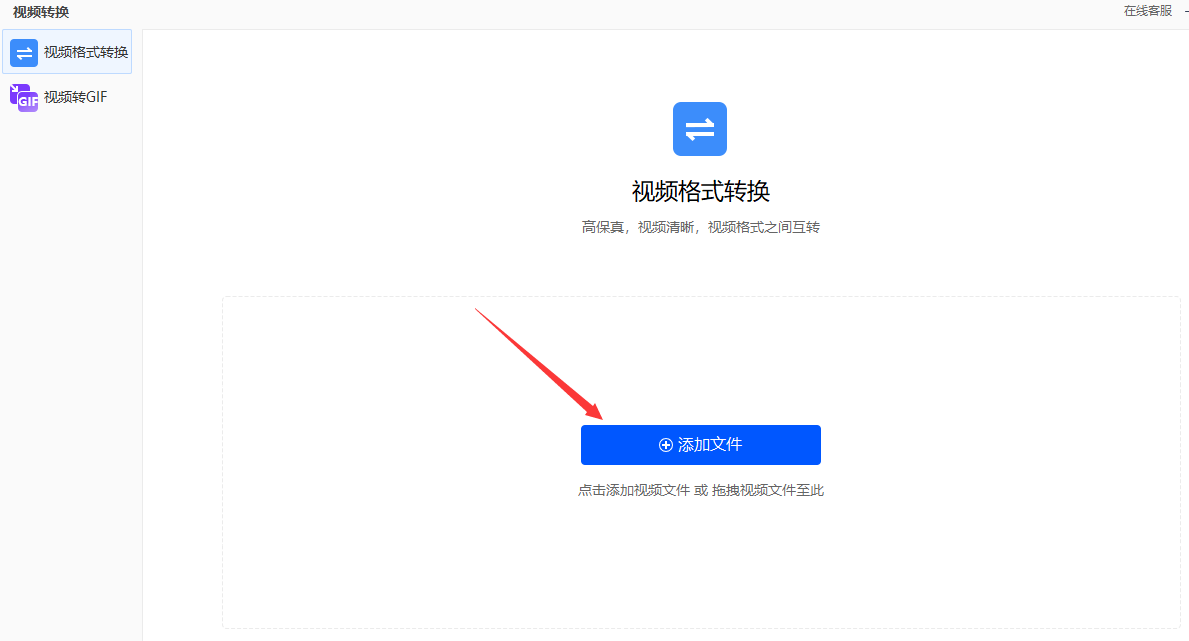
第3步,如下图所示,先进行一些设置,主要是设置输出格式以及输出目录,输出格式设置成mp4,输出目录用来保存转换后的视频。最后点击右下角的蓝色按钮启动转换程序,转换结束后软件会有成功的提示框弹出。
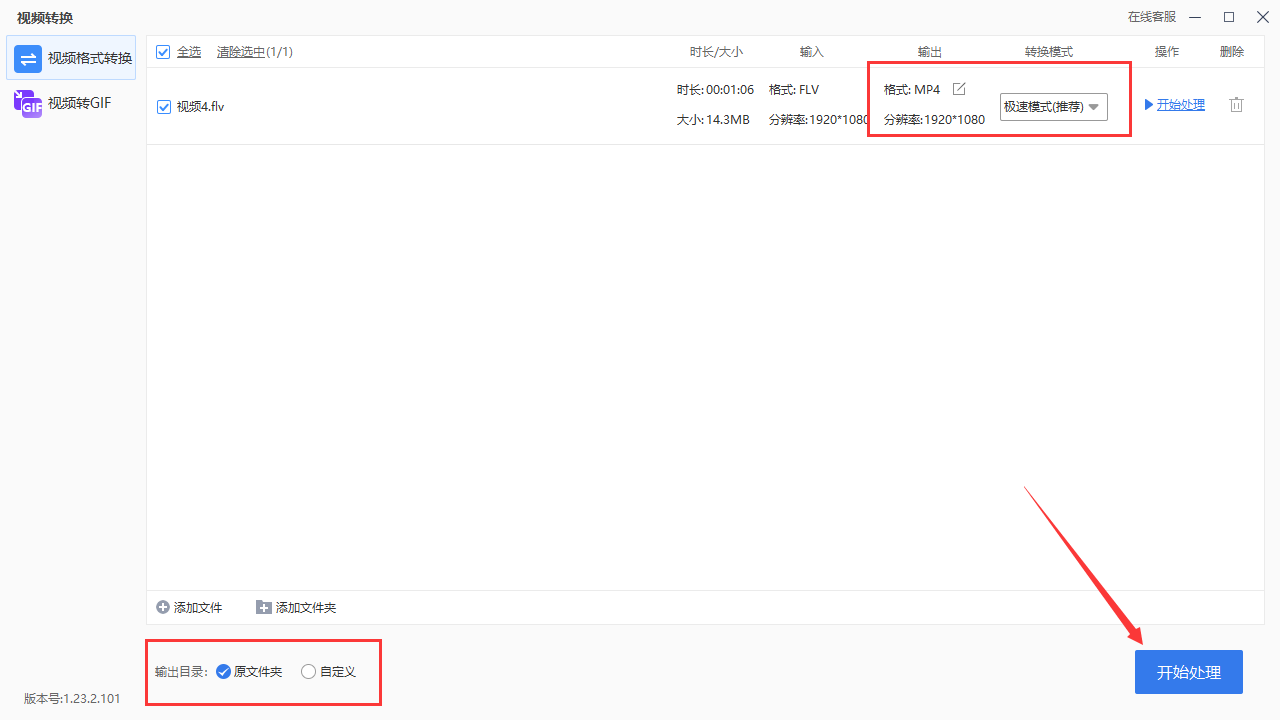
方法三,使用在线工具cenveious进行转换
步骤1,在电脑的浏览器上将工具cenveious直接打开,打开之后点击首页上的红色按钮,将flv视频上传到工具中,支持上传多个flv视频同时转换。
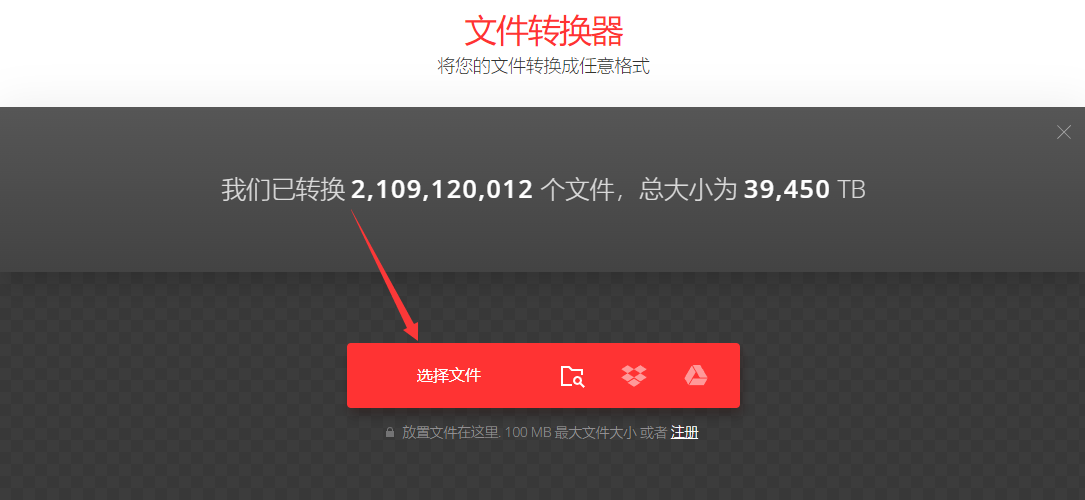
步骤2,如下图所示点击下拉框,选择“mp4”,这样就设置好转换后的视频格式了。
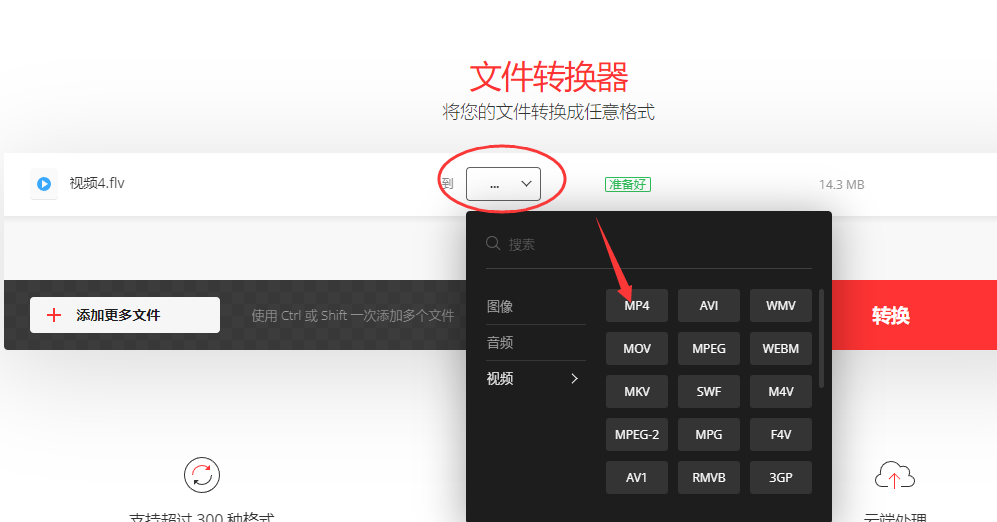
步骤3,然后点击红色转换按钮,启动视频格式转换,转换完成后可以在页面上直接下载转换成的mp4视频。由于这是一个在线转换工具,所以操作起来会比较慢,首先上传视频以及下载转换后的视频就需要很长的时间。
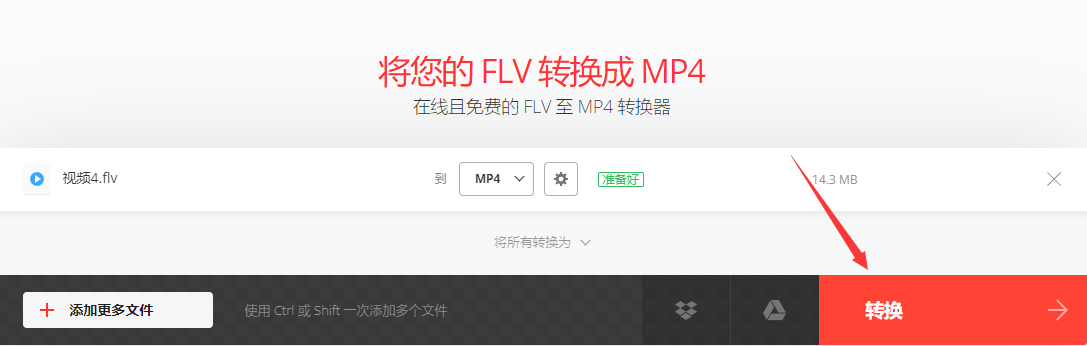
方法四,直接将文件的后缀修改成MP4
在正式介绍这个方法之前,小编要告诉大家这并不是真正的视频格式转换,只是对文件的名称进行了修改而已,并且还有损坏原文件的风险,大家谨慎使用。
1、鼠标右键点击flv格式的视频,然后会弹出菜单,点击里面的“重命名”选项,之后直接将文件名称中的“.flv”修改成“.mp4”,再点击键盘上行的回车键。
2、这时候会弹出一个提示框,提示可能会导致文件不可用,大家根据自己情况选择是或否。

FLV格式的视频文件具有非常小的体积和极快的加载速度,这一优点使得在线观看视频文件成为可能。相对于将视频文件导入Flash并导出SWF文件导致体积过大、难以在网络上应用等问题,FLV的出现有效解决了这些问题。虽然最近几年flv格式视频在兼容性方便有了很好的改善,使用的人也越来越多,不过还是有很多人会将其转换成mp4后再使用,上面小编就“视频怎么转换成mp4格式?”的问题给大家做了几个解决办法的分享,大家可以去试一试哦~~